这篇教程Photoshop合成沙漠景象照片:创意合成鞋盒中的沙漠景象写得很实用,希望能帮到您。
最终效果 
1、把下面的背景素材保存到本机,打开PS软件,再打开保存的素材。 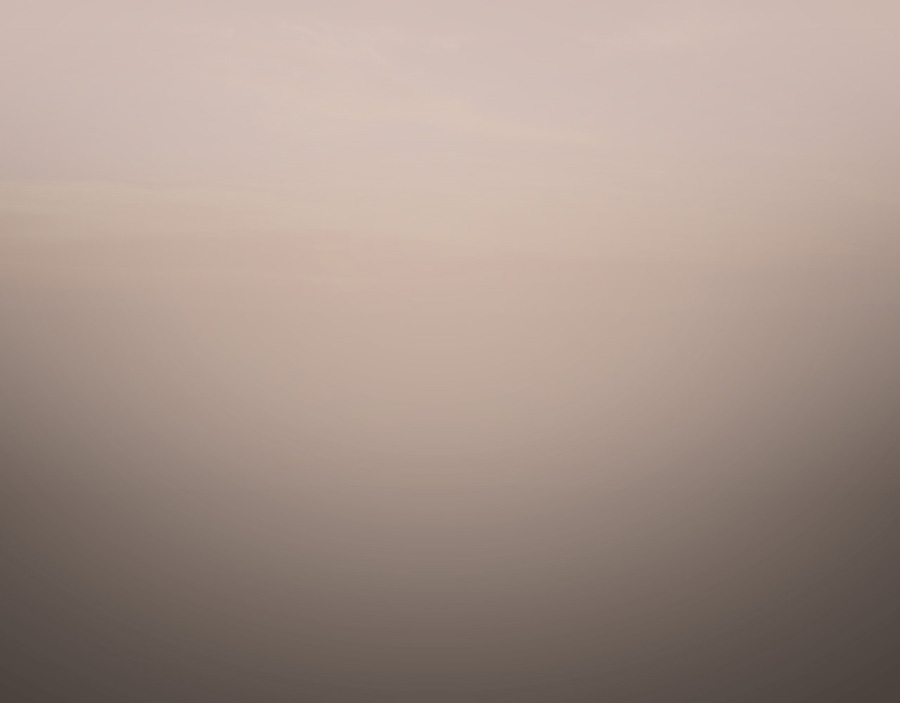
2、同样的方法把下面的盒子素材保存到本机,再用PS打开。 
3、选择移动工具。 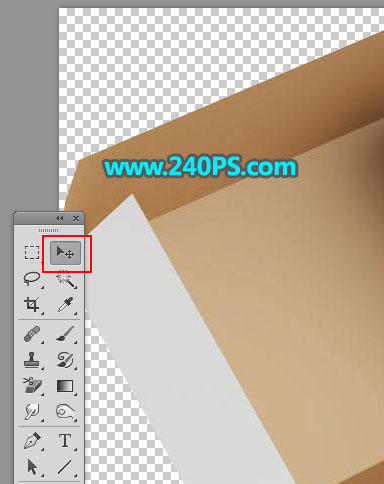
4、把盒子素材拖到背景素材上面,然后调整好位置,如下图。 
5、点击图层面板下面的组按钮,新建一个组,然后命名为“内部”。 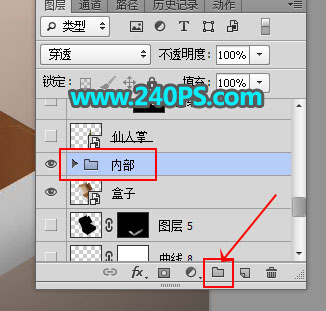
6、在工具箱选择“钢笔工具”,在属性栏选择“路径”,如下图。 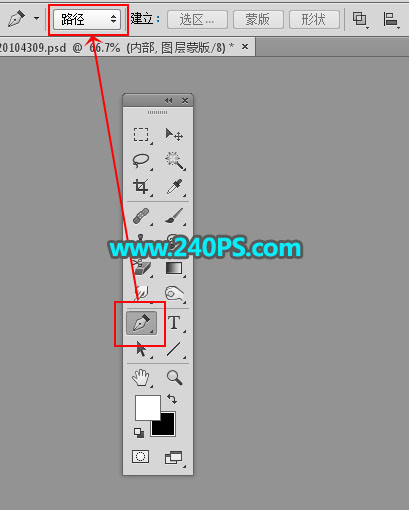
7、用钢笔工具沿着盒子内侧边缘勾出下图所示的闭合路径。 
8、按Ctrl + 回车把路径转为选区,如下图。 
9、点击蒙版按钮,给组添加蒙版,如下图。 
Photoshop抠图教程:快速抠出透明的玻璃小瓶子
PS动画教程:制作手机图片循环滚动动画效果 |

